文章詳情頁
win7用戶賬戶控制設置更改教程
瀏覽:79日期:2023-01-31 18:21:59
win7系統中的用戶賬戶控制會在我們進行某些操作時進行提示,如果我們不需要這些提示或者想要更多的提示都可以在高級系統設置中更改用戶賬戶控制設置,下面就一起來看一下具體的操作吧。
win7用戶賬戶控制設置更改教程1、右鍵點擊“計算機”選擇“屬性”
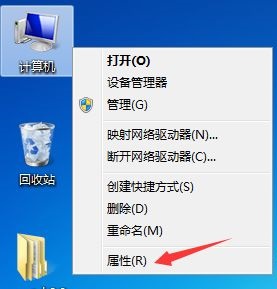
2、點擊左邊的“高級系統設置”
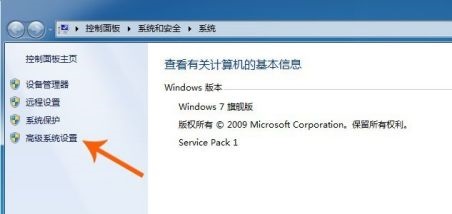
3、然后再在左側選擇“更改用戶賬戶控制設置”
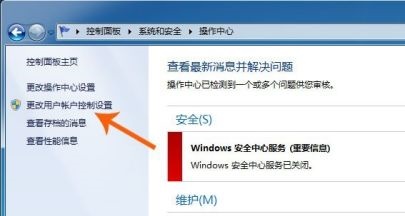
4、然后使用圖示位置的滑塊更改通知的頻率。具體的頻率可以看滑塊右側的系統解釋。
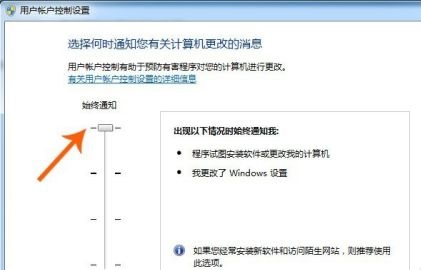
5、如果設置從不通知,就可以關閉這項功能。
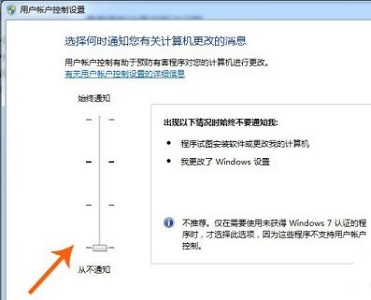
相關文章:win7更改桌面文件存儲路徑 | win7更改ip地址
以上就是win7用戶賬戶控制設置更改教程了,需要更改通知頻率的朋友現在就可以去跟著教程一起更改設置了。想知道更多相關教程還可以收藏好吧啦網。
以上就是win7用戶賬戶控制設置更改教程的全部內容,望能這篇win7用戶賬戶控制設置更改教程可以幫助您解決問題,能夠解決大家的實際問題是好吧啦網一直努力的方向和目標。
相關文章:
1. 統信uos系統怎么進行打印測試頁和刪除打印機?2. 統信uos操作系統怎么激活? 統信UOS系統家庭版激活教程3. deepin20時間顯示不準確怎么調整? deepin時間校正方法4. 微軟發現蘋果 macOS 漏洞 可植入惡意軟件5. Windows 注冊表LastKey鍵值的設置技巧6. Win11 22H2 Buildx新版本KB5018496發布 更新內容一覽7. UOS文檔查看器怎么添加書簽? UOS添加書簽的三種方法8. 銀河麒麟操作系統(KyLin)常用問題及解決方法9. 如何在電腦PC上啟動Windows11和Linux雙系統10. VMware Workstation虛擬機安裝VMware vSphere 8.0(esxi)詳細教程
排行榜
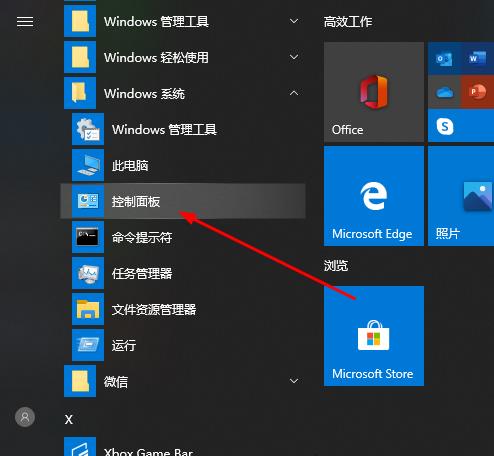
 網公網安備
網公網安備